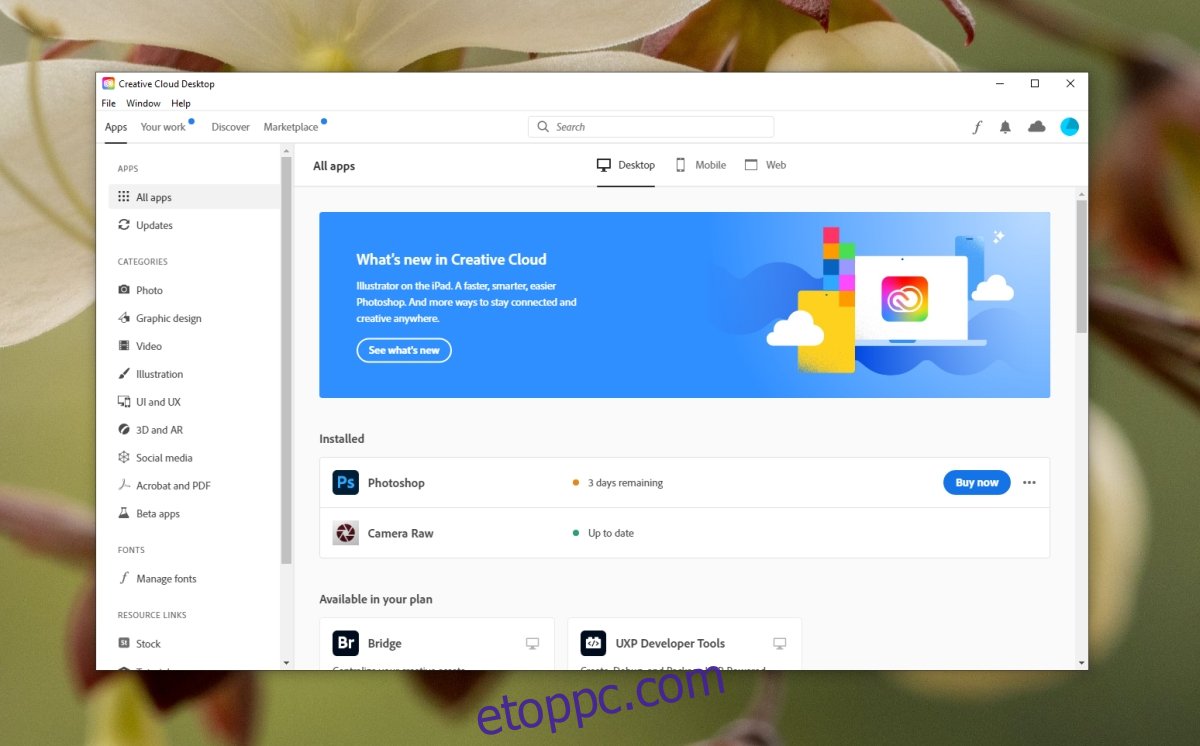Az Adobe Suite kreatív alkalmazásai többnyire nagy feldolgozási teljesítményt igényelnek, és gyakran a GPU-t használják számos funkció feldolgozására. Azok az alkalmazások, amelyeknek nagyobb feldolgozási teljesítményre van szükségük, a CPU-t több energiafogyasztásra kényszerítik, és ez a várható viselkedés. Ennek ellenére ritkán fordul elő, hogy egyetlen alkalmazás képes önmagában lemeríteni egy laptop vagy táblagép akkumulátorát.
Vannak kivételek, amikor egy alkalmazás mennyi akkumulátort meríthet le. Például egy magas FPS-en futó játék vagy egy 4K-ban játszott film határozottan rendkívüli akkumulátorlemerülést eredményez. Hasonlóképpen, a Photoshop, az After Effects és az InDesign gyorsabban lemeríti az akkumulátort, de nem olyan gyorsan, mint egy játék.
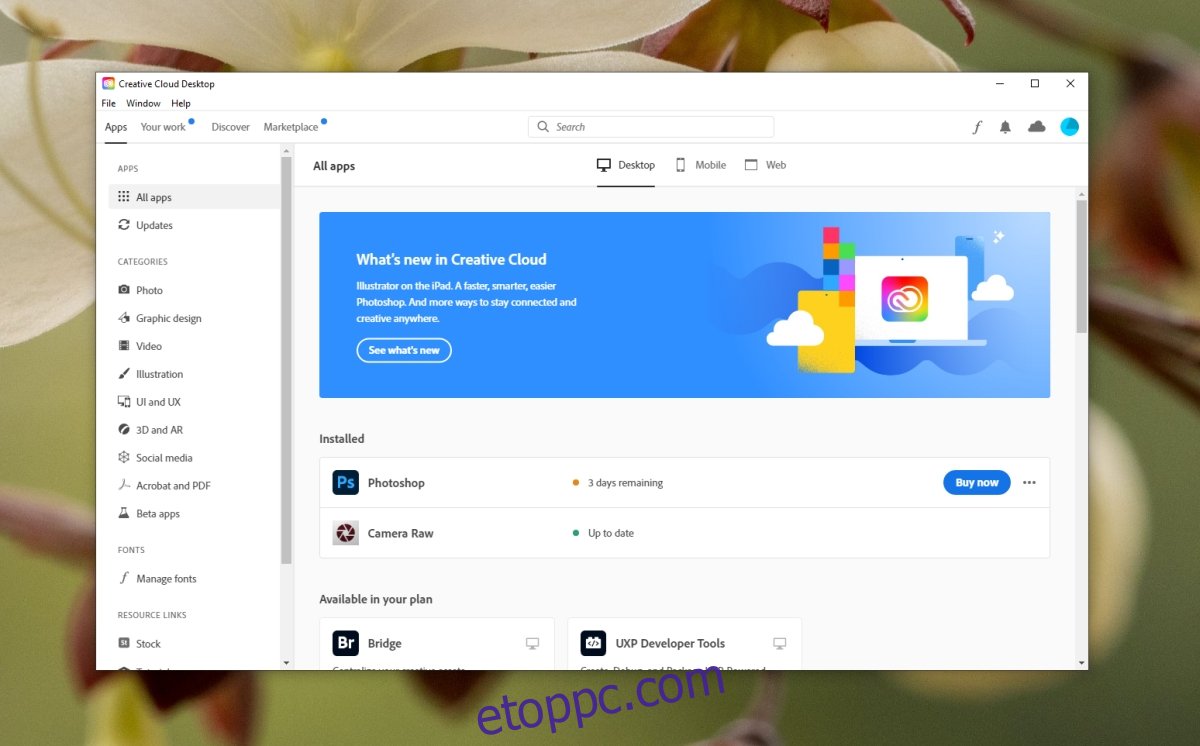
Tartalomjegyzék
Miért merül le olyan gyorsan az akkumulátorom?
Előfordulhat, hogy az Adobe-alkalmazások több akkumulátort merítenek, mint a rendszeren lévő más alkalmazások, de nem mindegyikük ugyanolyan szintű energiafogyasztással. A Creative Cloud nem sokat tesz a feldolgozás terén. Feladata a fájlok feltöltése, ha az Adobe felhőalapú tárolási megoldását használja, de ezen túl keveset tesz, és a háttérben marad.
Ha úgy találja, hogy a Creative Cloud túl gyorsan lemeríti az akkumulátort, hajtsa végre ezeket az ellenőrzéseket, majd próbálja ki az alábbiakban felsorolt hibaelhárítási tippeket.
Győződjön meg arról, hogy a Creative Cloud nem frissít, nem tölt le és/vagy nem telepít Adobe alkalmazást.
Kövesse nyomon a CPU-használatot és az alkalmazás energiafogyasztását a Feladatkezelőből, miközben a rendszer konnektorhoz csatlakozik, és hasonlítsa össze az akkumulátor energiafogyasztásával, hogy megbizonyosodjon arról, hogy valóban rendkívüli mennyiségű energiát fogyaszt.
Ellenőrizze az akkumulátor állapotát. Ha régi és leértékelődött, akkor kevesebb töltést képes tartani, és sokkal gyorsabban lemerül, ha több energiát használ. Ezt nem lehet elemcsere nélkül megjavítani.
Az Adobe Creative Cloud gyorsan lemeríti az akkumulátort (TELJES JAVÍTÁS)
1. Lépjen ki a többi energiaigényes alkalmazásból
Minden alkalmazás fogyaszt némi energiát, mivel mindegyik a CPU-t használja. Egyes alkalmazások több energiát fogyasztanak, mint mások. Ha a Creative Cloudot vagy az Adobe bármely alkalmazását kell használnia, miközben a rendszer akkumulátorról üzemel, próbáljon kilépni az összes energiaigényes alkalmazásból. Lépjen ki a böngészőből, különösen, ha a használt böngésző a Chrome.
2. Tiltsa le a szinkronizálást a Creative Cloudban
A Creative Cloud főként a szolgáltatások szinkronizálásáért felelős, és általában több akkumulátort fogyasztanak. Kikapcsolhatja őket, hogy csökkentse az alkalmazás akkumulátorhasználatát.
Nyissa meg a Creative Cloudot.
Kattintson a felhő ikonra a jobb felső sarokban a felhőtevékenység eléréséhez.
Az előugró ablakban kattintson a fogaskerék ikonra.
Lépjen a Szinkronizálás fülre.
Szinkronizálás szüneteltetése.
Lépjen a Szolgáltatások lapra.
Kapcsolja ki a betűtípusokat.
Lépjen ki, és indítsa újra a Creative Cloudot.
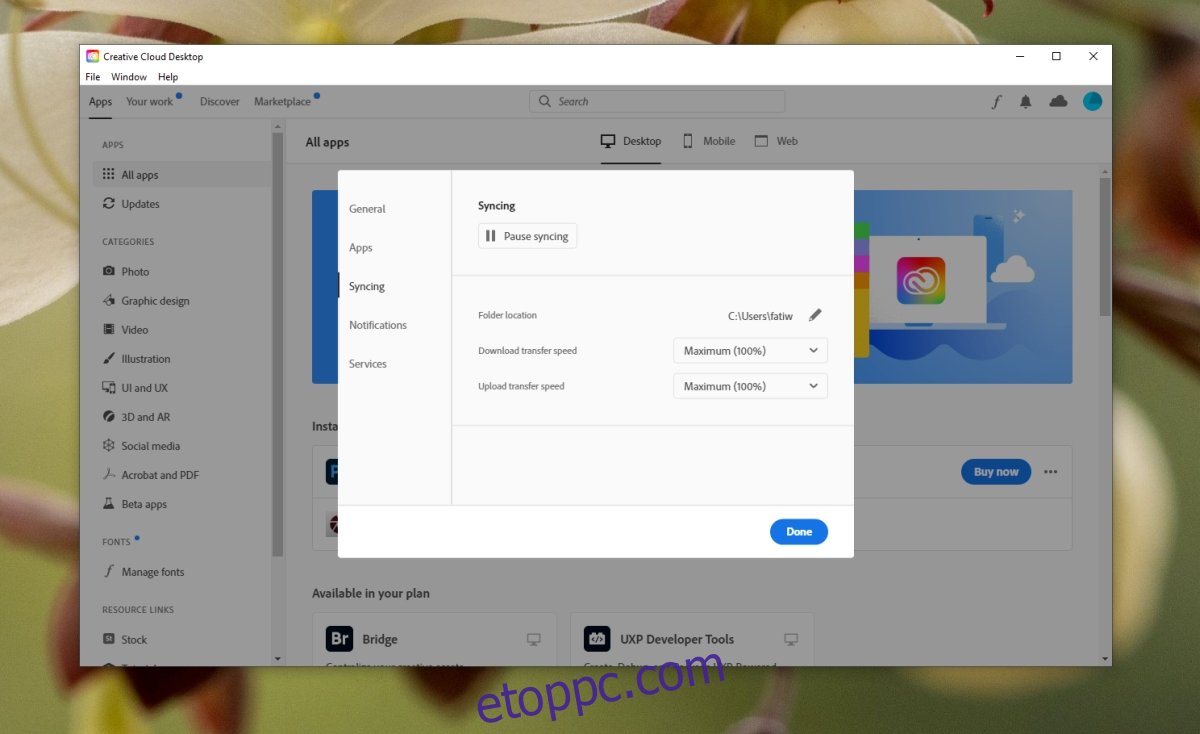
Frissítse a Creative Cloudot
Ha az Adobe Creative Cloud frissítésre szorul, előfordulhat, hogy ismételten futtatja a frissítési szolgáltatást, és így több akkumulátort fogyaszt.
Nyissa meg a Creative Cloudot.
Nyissa meg a Súgó > Frissítések keresése menüpontot.
Engedélyezze az alkalmazás számára a frissítések keresését és telepítését.
Indítsa újra az összes Adobe alkalmazást.
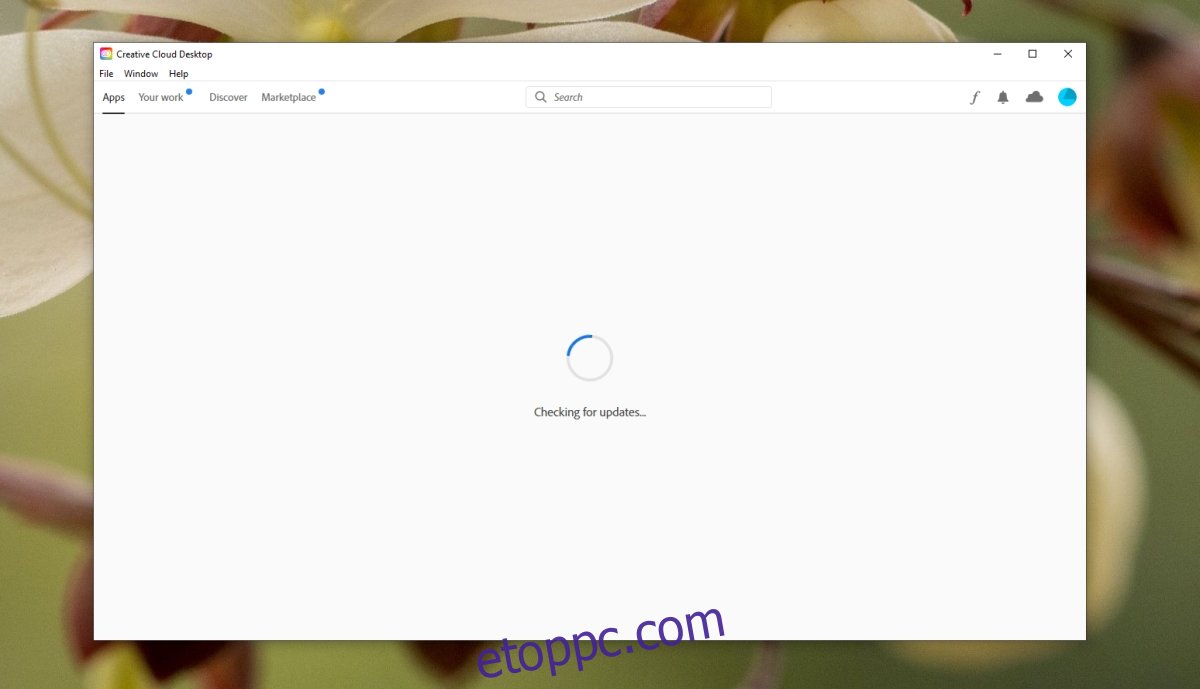
A Creative Cloud tiszta telepítése
Ha egy frissítés nem oldja meg a problémát, a Creative Cloud tiszta telepítése elvégzi a feladatot. Először el kell távolítania a Creative Cloudot, és mivel tiszta telepítésre készülünk, a Creative Cloud eltávolítóját kell használnia, nem pedig a Vezérlőpultot.
Töltse le a Creative Cloud eltávolító programot az Adobe-tól.
Bontsa ki a mappát, és futtassa az EXE-t benne.
Kövesse a képernyőn megjelenő utasításokat, és az eltávolításhoz válassza a „Csak Creative Cloud” lehetőséget.
Az eltávolítás után indítsa újra a rendszert.
Töltse le a Creative Cloudot, és telepítse újra.
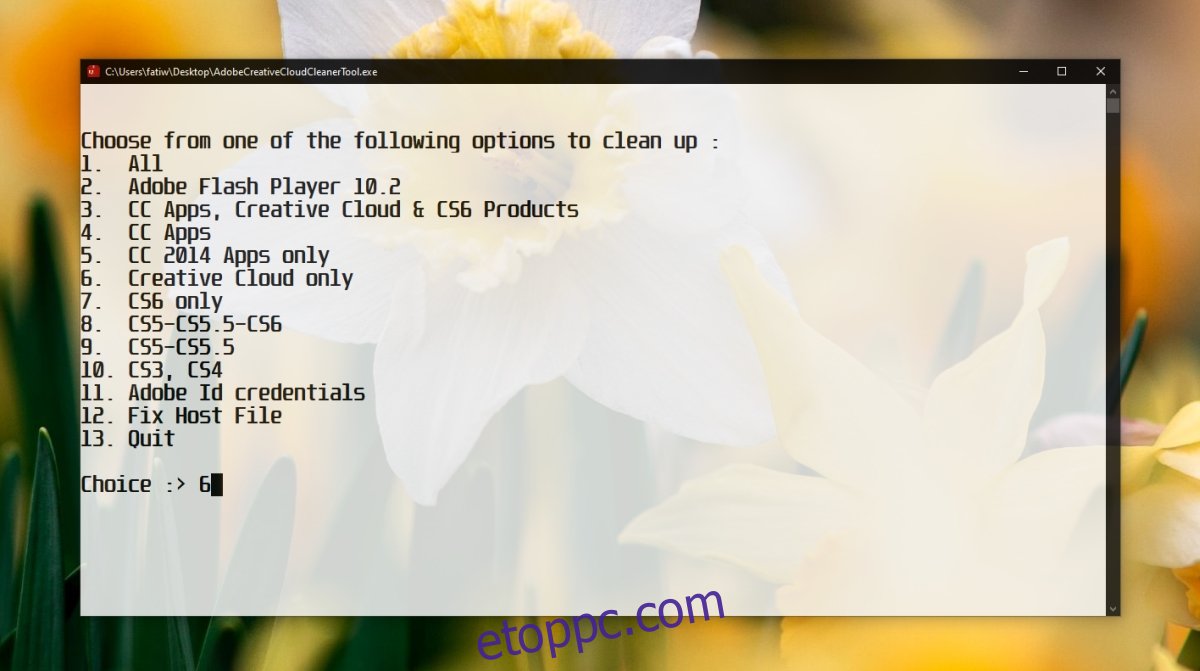
Következtetés
Az Adobe Creative Cloudnak nem kell folyamatosan futnia. Valójában kiléphet az alkalmazásból, és továbbra is gond nélkül használhat más Adobe-alkalmazásokat. Ha a Creative Cloud még mindig túl sok akkumulátort használ, akkor kiléphet az alkalmazásból, és viszonylag hosszabb ideig használhatja rendszerét akkumulátorról.